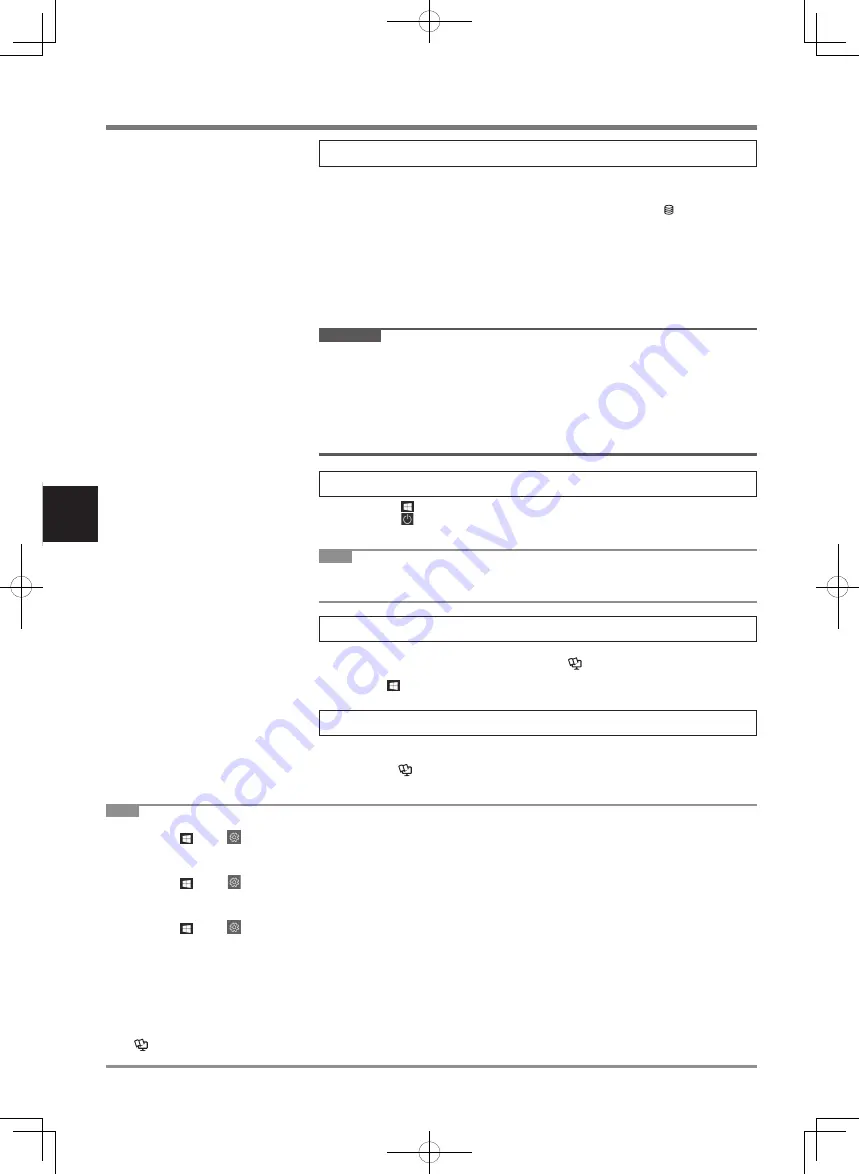
46
Utilizzo del computer per la prima volta
5 Configurare Windows
Selezionare la lingua e fare clic su [Sì].
Seguire le istruzioni visualizzate sullo schermo.
l
Il computer si riavvia diverse volte. Non toccare la tastiera, il touchpad o il touchscreen <solo per
modelli con touchscreen> e attendere lo spegnimento dell’indicatore del drive .
l
Dopo aver acceso il computer, lo schermo rimane nero o immutato per un po’, ma non si tratta di
un malfunzionamento. Attendere un momento fino a che appare la schermata di configurazione di
Windows.
l
Durante la configurazione di Windows, utilizzare il touchpad, fare clic per spostare il puntatore e fare
clic su una voce.
l
La configurazione di Windows richiede circa 5 minuti.
Passare al punto successivo, confermando ciascun messaggio sullo schermo.
l
È possibile impostare la rete wireless una volta completata la configurazione di Windows.
Se viene visualizzato “Connettiamoci a una rete”, selezionare [Ignora per il momento].
l
Si raccomanda di impostare la password dopo che la configurazione di Windows è stata completata.
IMPORTANTE
l
Dopo aver effettuato la configurazione di Windows, è possibile modificare nome utente, immagine e l’impo-
stazione della sicurezza.
l
Utilizzare caratteri standard per il nome del computer: numeri da 0 a 9, lettere maiuscole e minuscole da
A a Z, e il carattere trattino (-). Non utilizzare le seguenti parole e caratteri come nome utente: CON, PRN,
AUX, CLOCK$, NUL, COM1 - COM9, LPT1 - LPT9, LPT, &, spazio.
Se appare il messaggio di errore “Il nome del computer non è valido”, controllare che non siano stati
immessi caratteri diversi dai precedenti. Se il messaggio di errore viene visualizzato nuovamente sullo
schermo, impostare la modalità di inserimento chiave su Inglese (“ENG”), quindi inserire i caratteri.
l
Quando si configura la tastiera, scegliere quella appropriata al computer utilizzato.
In caso contrario, l’immissione mediante la tastiera potrebbe non essere disponibile.
6 Riavviare il computer
A
Fare clic su (Start).
B
Fare clic su (Arresta) - [Riavvia il sistema].
l
Una parte delle funzioni di Panasonic PC Settings Utility sarà abilitata dopo il riavvio del computer.
NOTA
l
Quando viene visualizzata la schermata “Emergency notification setting”, leggere attentamente i messaggi
su schermo. Seguire le istruzioni su schermo. È possibile impostare l’“Emergency notification setting” una
volta completata la configurazione di Windows.
7 Aggiornare il manuale su schermo
A
Effettuare la connessione a Internet. Accedi a Windows come amministratore.
Per ulteriori informazioni, fare riferimento alla sezione
Connettersi a una rete
.
B
Aggiornare il manuale su schermo.
Cliccare (Start) - [Panasonic PC Manual Selector].
Seguire le istruzioni visualizzate sullo schermo.
8 Creare un disco di ripristino
Un disco di ripristino consente di installare il SO e di ripristinare le condizioni originarie in caso di danni
alla partizione di ripristino della memoria flash.
Consultare
è
ISTRUZIONI PER L’USO - Manuale di riferimento
“Operazioni importanti/Impostazioni”
“Creazione di un disco di ripristino” per informazioni sulla creazione del disco.
NOTA
l
Per impostare la password, eseguire le seguenti operazioni.
A
Fare clic su (Start) -
(Impostazioni) - [Account] - [Opzioni di accesso].
B
Cliccare [Aggiungi] sotto “Password”.
Per visualizzare la schermata di immissione della password ogni volta che il computer viene riattivato dalla modalità corrente di standby o ibernazione, eseguire
l’impostazione seguente.
A
Fare clic su (Start) -
(Impostazioni) - [Account] - [Opzioni di accesso].
B
Selezionare [Sempre] in “Richiedi l’accesso”.
l
Impostare la modalità di immissione tramite tastiera su inglese (“ENG”) e immettere dei caratteri.
È possibile aggiungere o modificare la disposizione della tastiera seguendo questi passaggi.
A
Fare clic su (Start) -
(Impostazioni) - [Data/ora e lingua] - [Lingua].
B
Fare clic su una lingua, quindi su [Opzioni].
C
Fare clic su [Aggiungi tastiera] e scegliere una tastiera dall’elenco.
l
Ricordarsi la password. Se si dimentica la password, non è possibile utilizzare Windows. È consigliabile creare preventivamente un disco di ripristino password.
l
PC Information Viewer
Questo computer registra regolarmente i dati di gestione della memoria flash, ecc. Ciascuna registrazione può avere una dimensione massima di 1024 byte.
Queste informazioni sono utilizzate solo per valutare le cause che possono aver causato un guasto della memoria flash. Queste informazioni vengono utilizzate
solo per valutare le cause che possono aver determinato un eventuale guasto dell’hard disk.
Non sono mai trasmesse al di fuori della rete né sono utilizzate per scopi diversi da quelli sopra descritti. Per disabilitare la funzione, selezionare [Disable the
automatic save function for management information history] in [Hard Disk Status] del PC Information Viewer e fare clic su [OK].
Quindi seguire le istruzioni visualizzate sullo schermo.
(
è
ISTRUZIONI PER L’USO - Manuale di riferimento
“Risoluzione dei problemi” “Risoluzione dei problemi” “Controllo delle condizioni di utilizzo del compu-
ter”)
FM182_Readme(CPE03406ZA)_OI_12L.indb 46
2019/08/01 15:36:35
















































